
AndroidのゲームアプリがPS4用コントローラ「DUALSHOCK 4」で操作できるぞ!
最終更新 [2019年10月9日]
この記事内には広告リンクが含まれています。
\\どうかフォローをお願いします…//
< この記事をシェア >
AndroidスマホとPS4用コントローラ(DUALSHOCK 4)を接続して操作する方法です。

2019年10月8日から配信が開始されたPlayStation 4のシステムソフトウェア『Ver.7.00』
このVer.7.00にPS4をバージョンアップすることでAndroid 10以降を搭載したスマホとDUALSHOCK 4を接続できるようになっています。
これでPS4のワイヤレスコントローラでAndroidのゲームアプリやホーム画面、設定画面を操作することができます。
Android 10にアップデートしたGoogle Pixel 3とDUALSHOCK 4を接続してみたので手順を紹介します。
やり方がわからないという人は参考にしてみてください。
AndroidとPS4コントローラ(DUALSHOCK 4)を接続する方法
Andorid 10以上とPS4システムソフトウェア7.00以降が必要
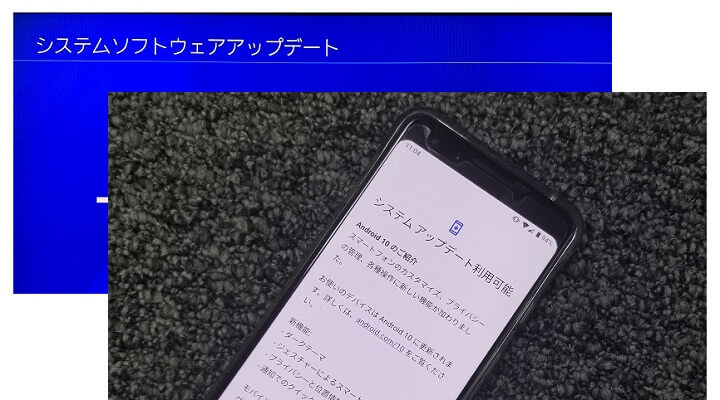
AndroidとPS4コントローラ(DUALSHOCK 4)を接続するために必要な要件は、PS4のシステムソフトウェアがv7.00以上、Android OSは「10」以上となっています。
[関連記事]
・PS4のシステムソフトウェアをアップデートする方法
・『Android 10』にOSバージョンアップする方法
AndoridスマホとDUALSHOCK 4の接続手順
PS4とDUALSHOCK 4の接続を解除(PS4が起動している場合)
※PS4が起動していない場合は次に進んでください。

PS4が起動していて、PS4とDUALSHOCK 4が接続されている場合はPS4とDUALSHOCK 4の接続を解除する必要があります。
DUALSHOCK 4中央にある「PSボタン」を長押し(10秒ぐらい)します。
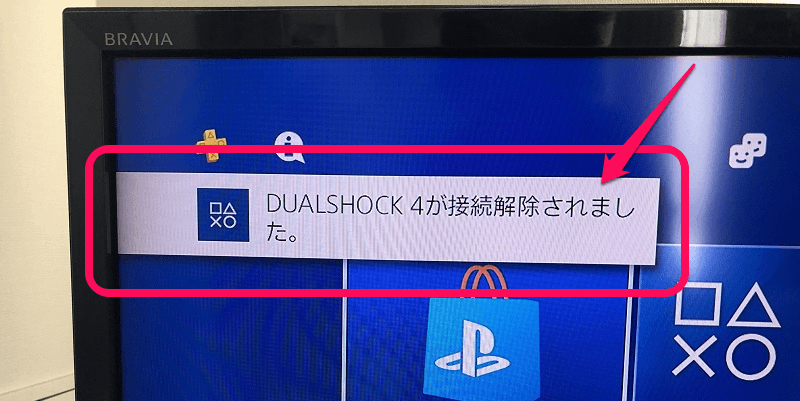
すると「DUALSHOCK 4が接続解除されました。」と表示されるのでこが表示されればOKです。
AndroidスマホとPS4コントローラをBluetoothで接続
「PSボタン」と「SHAREボタン」を同時に長押し(5秒ぐらい)します。
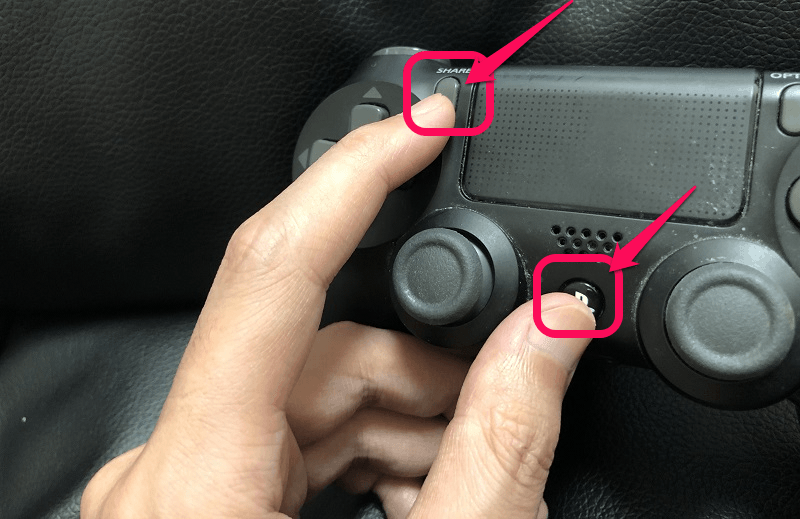
するとDUALSHOCK 4のライトが白色で点滅します。
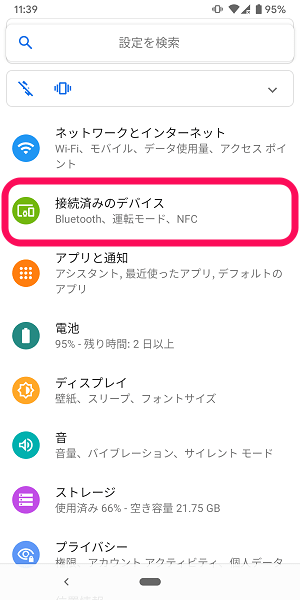
Androidの設定を開きます。
「接続済のデバイス(Bluetooth)」をタップします。
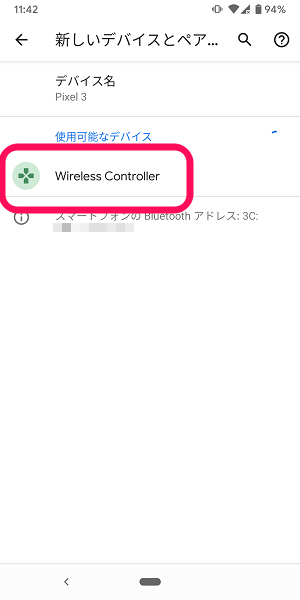
使用可能なデバイスに「Wireless Controller」と表示されるので、これをタップします。
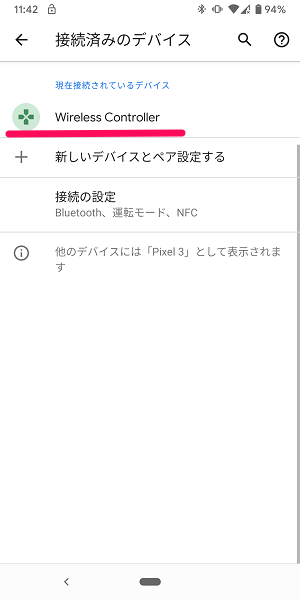
AndroidとDUALSHOCK 4が接続され、現在接続されているデバイスに「Wireless Controller」が表示されます。
これで接続完了です。

接続されるとDUALSHOCK 4のライトが青色に点灯します。
DUALSHOCK 4でAndroidスマホが操作できる
対応しているゲームの他、ホーム画面や設定画面の移動などを十字キーで行うこともできた

Android内にインストールされているゲームアプリがDUALSHOCK 4の操作に対応していれば、DUALSHOCK 4でゲームを楽しむことができます。
※全てのゲームアプリが対応している訳ではないので注意してください。
またAndroidの場合は、ゲームだけじゃなくコントローラーの十字キーを使ってホーム画面上のアプリや設定画面の操作もできました。
〇ボタンで決定はPS4の操作方法と変わりませんが、まぁ実用レベルでは…
iPhoneやiPadもDUALSHOCK 4と接続して操作できる
ちなみにiOS 13以降のiPhoneやiPadでも同じ様にDUALSHOCK 4を接続してコントローラーとして操作することができます。
iPhone版のやり方は↓の記事に詳細手順を書いているのであわせて読んでみてください。
< この記事をシェア >
\\どうかフォローをお願いします…//
このAndroidとPS4用コントローラ(DUALSHOCK 4)を接続して操作する方法 – Android内のゲーム、ホーム画面などがDUALSHOCK 4で操作できちゃうの最終更新日は2019年10月9日です。
記事の内容に変化やご指摘がありましたら問い合わせフォームまたはusedoorのTwitterまたはusedoorのFacebookページよりご連絡ください。























